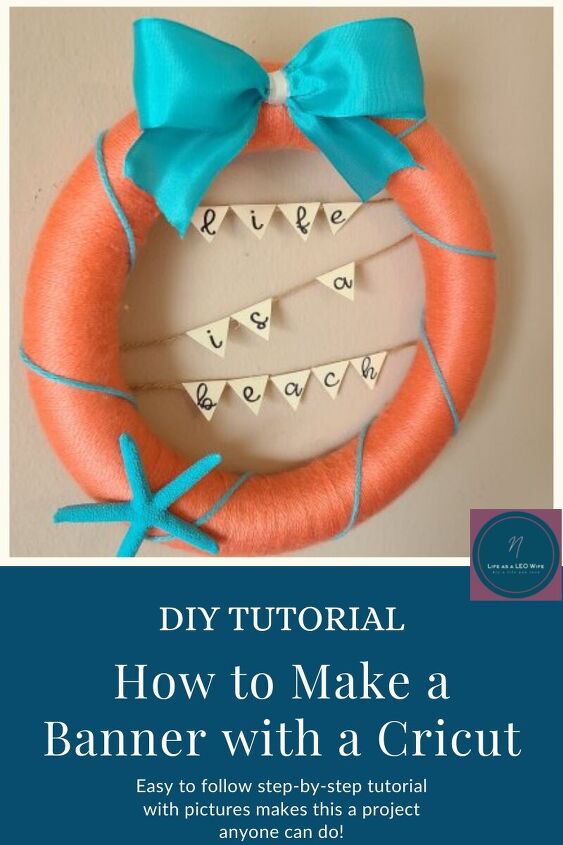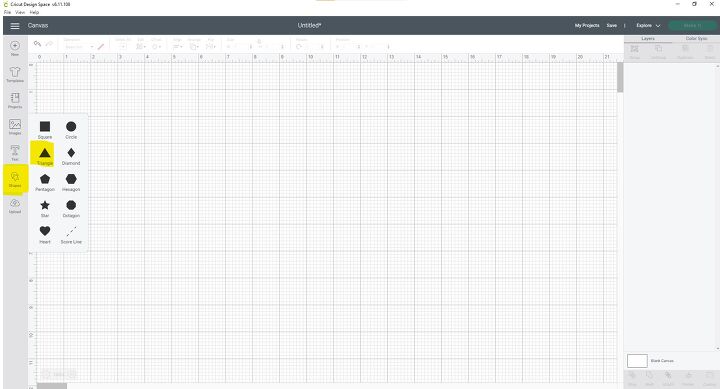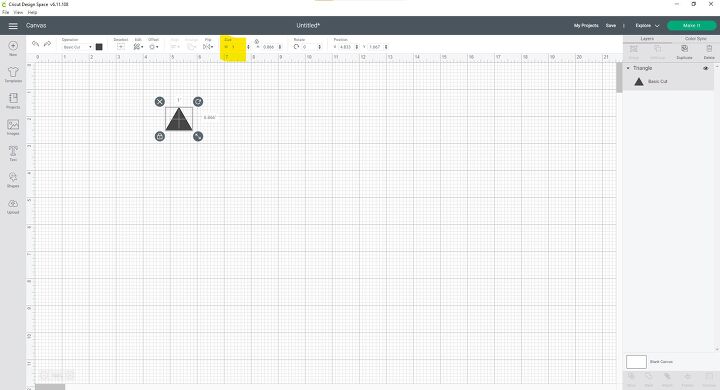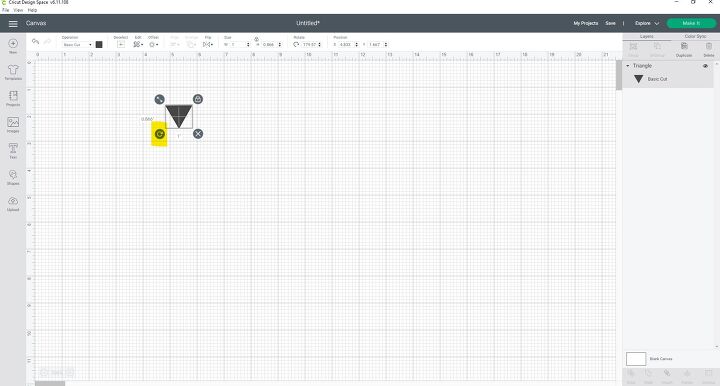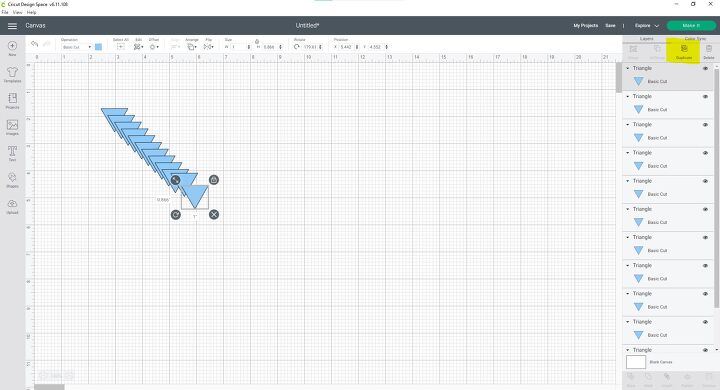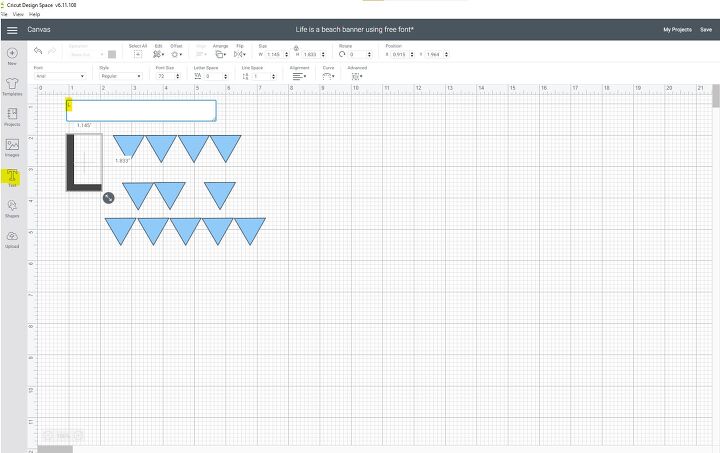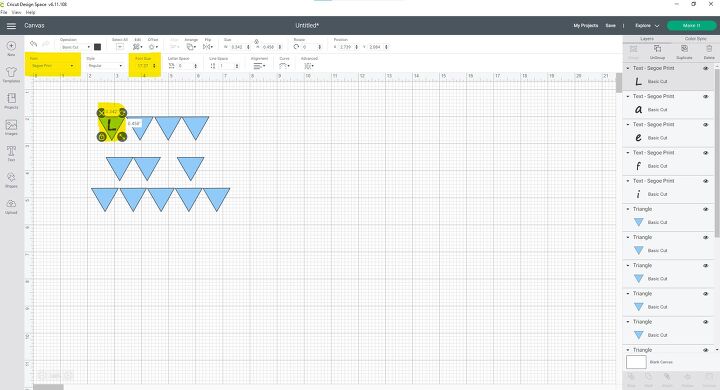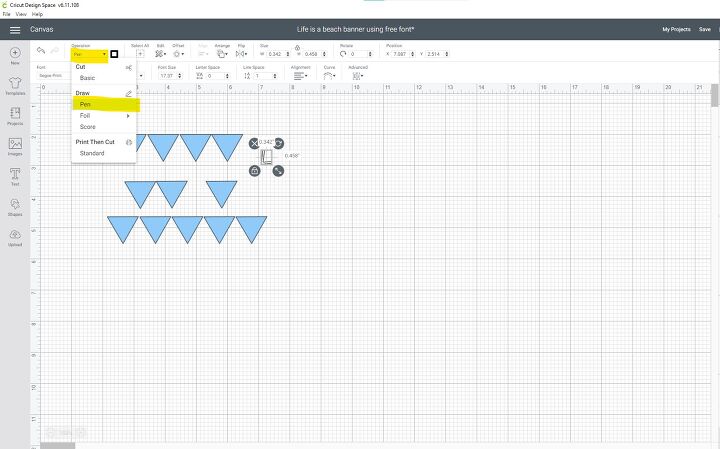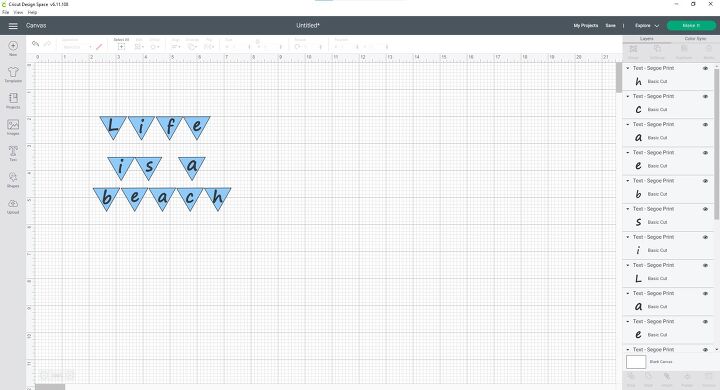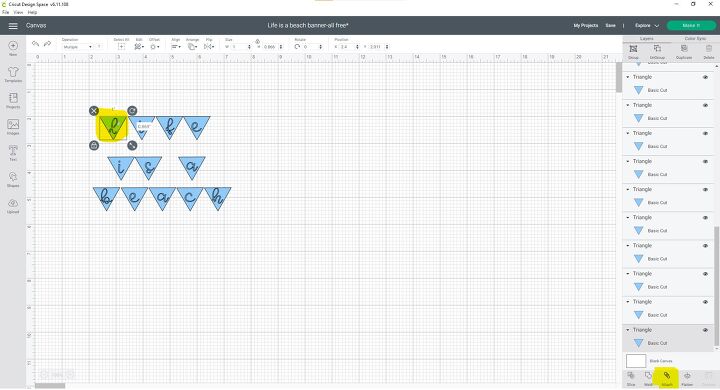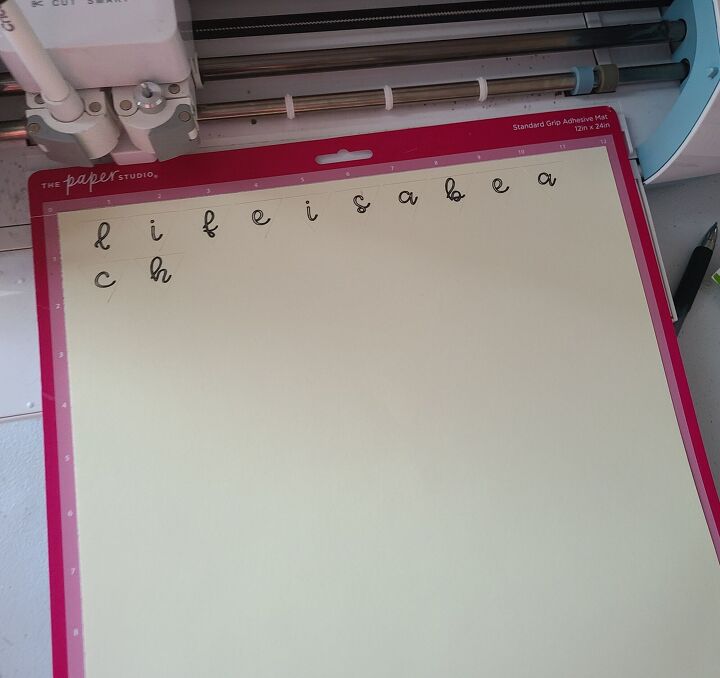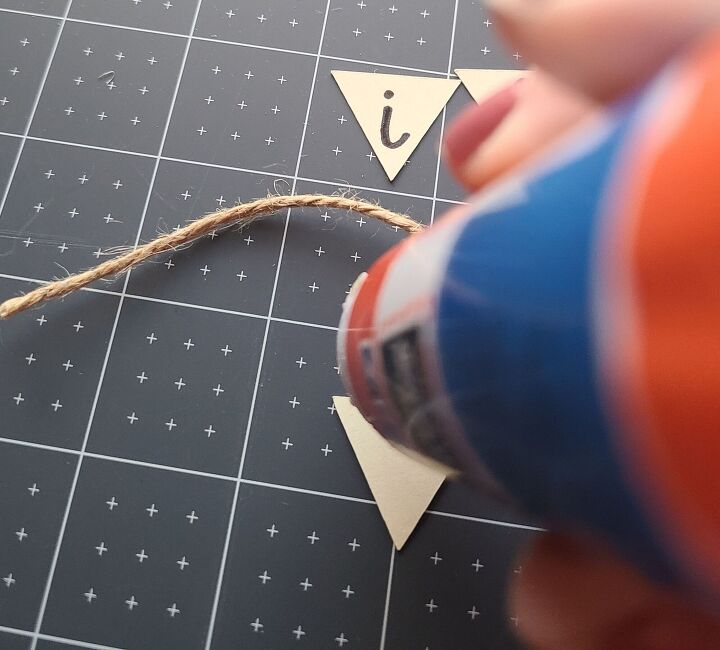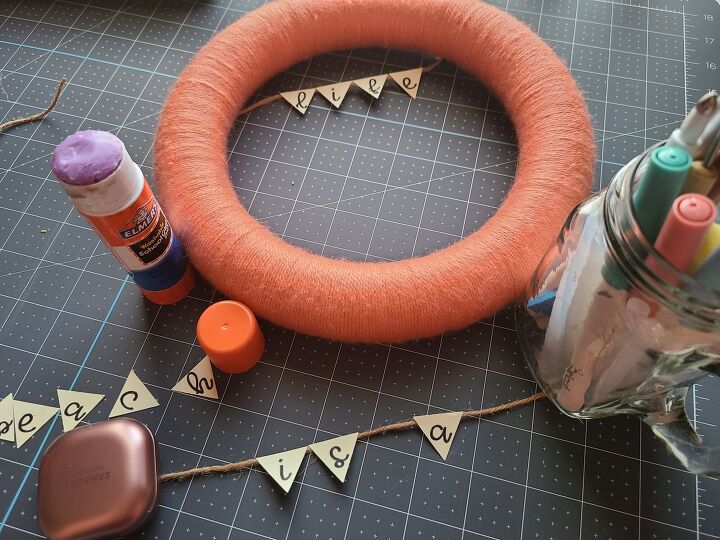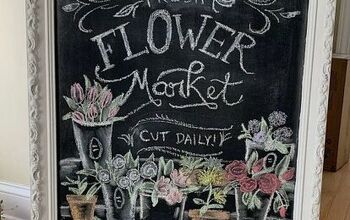Cómo hacer una pancarta con una Cricut

Si estás decorando tu casa, colocando la decoración de temporada, celebrando una fiesta de cumpleaños, un baby shower o una boda, los banderines y las guirnaldas son los elementos perfectos para transmitir tu tema y sentimiento. Los banderines pequeños también son ideales para las coronas y para usarlos como adornos para pasteles. Aquí te mostraré cómo crear un estandarte en Cricut Design Space y cómo montarlo y utilizarlo. Este será un tutorial paso a paso con fotos, capturas de pantalla, ¡los trabajos! Aquí está la mejor parte: He creado un diseño para que lo uses en Design Space. Encontrarás el enlace en la entrada de mi blog.
Hice dos coronas de hilo a juego con mi corona de malla deco en espiral para mi balcón. Se veían un poco desnudas en el centro, así que les añadí una cita playera a cada una en una banderola. Seguro que has visto montones de guirnaldas de banderolas en Pinterest, y hoy te voy a enseñar a hacer las tuyas propias usando tu Cricut. ¿No tienes una Cricut? No pasa nada, a lo largo del tutorial te daré algunos consejos sobre cómo hacer una guirnalda sin máquina de cortar.
Esta pancarta fue hecha para ir en medio de una corona y dirá "La vida es una playa". La corona está en una forma de espuma de poliestireno de 10″ de Dollar Tree. El centro de la misma es de aproximadamente 8″ de ancho, por lo que haremos la guirnalda para que se ajuste a eso. Puedes hacer tu pancarta/guirnalda tan grande o tan pequeña como quieras si no usas la misma forma. Para este proyecto utilizaremos cartulina y cordel, pero también puedes hacer pancartas con otros elementos como cinta, baker's twine, tela, vinilo, etc. Hacer una pancarta es muy fácil, y una vez que aprendas a hacerla podrás hacerla para usarla en todo tipo de decoración y en eventos como cumpleaños, baby showers, en la decoración de Navidad y Halloween, etc.
Materiales que necesitas para hacer una pancarta con una Cricut:
- Cricut u otra máquina de corte
- alfombra de corte, cuchilla y rotulador Cricut
- cartulina
- cordel
- tijeras
- pistola de pegamento caliente y pegamento
- pegamento o barra de pegamento
Crear triángulos en Design Space
Abre Cricut Design Space en un nuevo proyecto. Haz clic en el botón "Formas" y luego en el triángulo.
Resalta tu triángulo, y encuentra la sección de tamaño en la barra superior. En la casilla H, cambia el número a 1″. Esto hará que la máquina corte un triángulo de 1″ de altura que le permitirá tener suficientes triángulos en el centro de la corona para cada letra de la cita. Si quieres hacer una pancarta grande para usarla en una fiesta de cumpleaños o en un baby shower, sólo tienes que agrandar cada triángulo. Puedes cortar hasta un triángulo de 12″ con una alfombrilla normal de Cricut o hasta 24″ utilizando las alfombrillas más grandes.
Gira el triángulo con la flecha que se curva en un círculo. Lo verás cuando hagas clic en el triángulo, está en la parte superior derecha de la forma. Gíralo de manera que la punta del triángulo quede hacia abajo; tendrás un triángulo al revés.
Para este banner necesitaremos 12 triángulos, uno por cada letra de "La vida es una playa". En el panel de la derecha de tu pantalla encontrarás el botón "duplicar" debajo de la sección "capas". Resalta tu triángulo y pulsa el botón de duplicar 11 veces para que tengas 12 triángulos incluyendo el original.
Una vez que tengas todos tus triángulos para tu "pancarta con una Cricut", te ayudará a alinearlos de la forma en que estarán en la corona. Yo alineé cuatro triángulos en una fila en la parte superior para "vida", dos debajo para "en" con uno al lado con un pequeño hueco para la "a", y cinco en una fila inferior para "playa". Esto no es necesario, sólo te ayuda a visualizar las cosas un poco mejor.
Añade las letras al diseño
Ahora es el momento de añadir las letras que formarán la cita. Haz clic en el botón "texto" que se encuentra en la parte izquierda de la pantalla. Escribe "L" en el cuadro de texto.
Haz clic en la flecha hacia abajo junto a la fuente para abrir un cuadro desplegable con todas las opciones de fuentes. Verás la sección de fuentes en el lado izquierdo de la pantalla. Es probable que tu Cricut escriba tu L en la fuente que usaste por última vez, así que tendrás que cambiarla. Desplázate hacia abajo hasta las S y selecciona "Segoe Print". Dos secciones más allá de "fuente" encontrarás "tamaño de fuente". En el recuadro, cambia el tamaño de la letra a 17,37″. Por supuesto, si vas a hacer una pancarta más grande y has hecho triángulos más grandes, corrige el tamaño para que se ajuste a ellos.
Con tu L aún resaltada, cambia la operación. Ahí es donde eliges si quieres cortar, dibujar o marcar un diseño. En la fila superior, junto a los botones de deshacer y rehacer, verá "operación" con un cuadro desplegable debajo. Pulsa la flecha hacia abajo y elige "Pluma" en la sección "Dibujo". La L se abrirá como una letra de burbuja si lo has hecho correctamente.
Continúa este proceso para las demás letras. Tendrás que hacerlas todas por separado para poder colocar cada una en su propio triángulo. No tendrás que preocuparte de cambiar la fuente cada vez, ¡así que eso es una ventaja! Sin embargo, tendrás que cambiar el tamaño de la fuente cada vez. Deberían arreglarlo para que no tengas que hacerlo.
Coloca las letras en los triángulos
Alinea todas las letras con una centrada en cada triángulo. Al final tendrás algo como esto:
Ahora es el momento de unir cada letra a su triángulo. Selecciona una letra y el triángulo al mismo tiempo haciendo clic en la letra, manteniendo pulsada la tecla de mayúsculas y haciendo clic en el triángulo. Una vez que todo esté resaltado, haz clic en el botón "adjuntar" que está en el panel lateral derecho de la parte inferior.
No te asustes. Cuando tu carta esté adjuntada, desaparecerá. No te preocupes, seguirá recortando y dibujando correctamente. No sé qué pasa con Design Space pero cuando adjuntas algo dibujado a algo que se va a cortar, el elemento dibujado desaparece. He hecho todo lo que se me ocurre para resolver el problema, pero no puedo. Sigue cortando y dibujando correctamente, así que, que así sea. Comparto este diseño con vosotros, para que cuando lo saquéis y veáis sólo triángulos, no pasa nada. El diseño está completo, puedes ver en el panel lateral las letras y los triángulos.
Recorta el diseño para la pancarta con una Cricut
Cuando todas tus letras y triángulos estén pegados, haz clic en el botón verde "Make It" en la parte superior derecha de la pantalla. En tu máquina Cricut encontrarás dos soportes. En el soporte "B" está tu cuchilla. En el soporte "A" colocarás tu bolígrafo. Abre tu bolígrafo, introdúcelo en la ranura y cierra la pinza.
Coloque su cartulina en una alfombra de agarre estándar y cárguela en la máquina. Pulsa el botón "C" y la máquina comenzará a cortar y dibujar el diseño. Una vez que haya terminado tendrás esto:
Retira la cartulina sobrante y cada triángulo del tapete. Como las letras salen como, lo que llamamos de adolescentes, "letras burbuja", querrás rellenarlas. Utiliza el mismo bolígrafo que has utilizado para dibujar las letras del cartel con la Cricut para rellenarlas y que parezcan sólidas.
Monta la pancarta
Alinea las letras en el orden en que irán en la pancarta. Esto te ayudará a pegarlas en el cordel con más facilidad.
Desenrolla parte del cordel del rollo y estíralo a través de la parte trasera de la forma de la corona envuelta en hilo. Corta tres trozos que se extiendan por la parte trasera para pegarlos en cada lado.
A continuación, pegaremos los triángulos al cordel. Como mi cordel estaba envuelto en un ovillo, estaba un poco curvado, así que puse un vaso en un extremo y el bastoncillo en el otro. No me juzgues, estaban cerca, ¡ja! Usé una barra de pegamento Elmer para pegar mis triángulos al cordel. También puedes usar pegamento líquido, pero el pegamento caliente podría quemarte ya que el triángulo es muy pequeño. Pon un poco de pegamento a lo largo de la parte superior del triángulo y presiona sobre el cordel donde la palabra estará centrada en esa pieza.
Continúa pegando toda la palabra "vida" en un trozo de cordel. En el segundo trozo pega "is", luego deja un espacio y pega la "a". Por último, pega "beach" en el centro del tercer trozo.
Pega la pancarta a la corona
Ya has terminado de hacer tu pancarta con la Cricut. Ahora es el momento de pegarlo a la corona. Yo decidí pegar el mío un poco en diagonal en el patrón que ves a continuación.
Pon un poco de pegamento caliente debajo de cada lado de los trozos de cordel y mantenlos presionados durante un segundo mientras el pegamento se seca un poco. Asegúrate de tensar el cordel cuando pegues la segunda mitad de cada trozo de cordel.
Enlaces para los banners en Design Space
¡Si quieres usar mis banners pre-creados, puedes usar estos enlaces! ¡Son muy bienvenidos! Sin embargo, es útil guardar y anclar este tutorial para cuando necesites hacer una pancarta por cualquier motivo. Úsalo para coronas, para decorar una tarta, inflarlo y usarlo para fiestas o como guirnalda para las fiestas.
Como sólo puedo compartir dos enlaces por cada entrada de HomeTalk, ¡visita mi blog para conseguir los enlaces a los carteles terminados!
¡Ya has terminado de hacer tu banderola con una Cricut!
Si quieres hacer tu propia corona de hilo, echa un vistazo a este tutorial. Me encanta el aspecto que tiene. Pronto publicaré la compañera de ésta, que es su opuesta con hilo turquesa y estrellas de mar coral.
Este tutorial para el corona de malla deco de verano se puede utilizar para hacer una corona en espiral para cualquier temporada. Simplemente cambia los colores de la malla y de la cinta para el otoño, el invierno, Halloween, Navidad, etc.
Este proyecto fue traducido del inglés